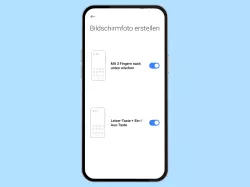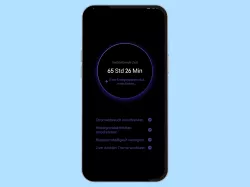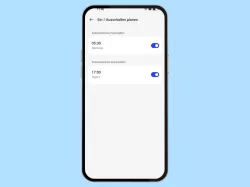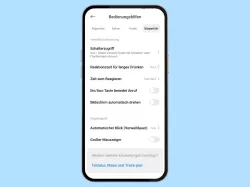Xiaomi: Benachrichtigungsverlauf einschalten
Du möchtest ein Benachrichtigungsprotokoll anzeigen lassen? Hier erklären wir, wie man ältere oder weggewischte Benachrichtigungen sehen kann.
Von Denny Krull · Veröffentlicht am
Standardmäßig ist auf dem Xiaomi-Handy keine Funktion vorhanden, um sich eine Historie beziehungsweise einen Verlauf von Benachrichtigungen anzeigen lassen zu können. Über eine Drittanbieter-App kann man aber gelöschte Benachrichtigungen sehen.
Dafür muss man die App “Hidden Settings MIUI - HyperOS” installieren, welche kostenlos im Play Store verfügbar ist. Daraufhin findet man die App, abhängig von den Einstellungen, auf dem Startbildschirm oder im App Drawer und man muss sie lediglich ausführen und im unteren Bereich die gewünschte Option wählen, worüber wir weiter unten berichten.



- Öffne die Hidden Settings-App
- Wähle Benachrichtigungsprotokoll (zum Anzeigen) oder Benachrichtigungsverlauf (zum Einschalten)
- Aktiviere Benachrichtigungsverlauf verwenden
Unterschied zwischen Benachrichtigungsprotokoll und -verlauf
Auf den ersten Blick gibt es keinen Unterschied zwischen der Anzeige des Benachrichtigungsprotokolls und des Verlaufs, nur dass man den Benachrichtigungsverlauf aktivieren muss, um die empfangenen Benachrichtigungen anzeigen zu können.
Befasst man sich etwas mehr mit den Funktionen, wird schnell klar, dass das Benachrichtigungsprotokoll keine direkte Option bietet, um weggewischte Benachrichtigungen wieder anzeigen zu können, da man nach dem Antippen in den entsprechenden Benachrichtigungseinstellungen landet. Anders ist es beim Verwenden des Benachrichtigungsverlaufs, denn dort kann man eine ältere gelöschte Benachrichtigung zurückholen und direkt anzeigen lassen, wenn man sie antippt.
Tipp: Man kann auch eine Verknüpfung vom Benachrichtigungsverlauf zum Startbildschirm hinzufügen, sofern man die Pro-Version beziehungsweise den Premium-Zugriff von Hidden Settings freischaltet/kauft.
Lerne mit unseren ausführlichen Xiaomi-Anleitungen dein Smartphone mit MIUI oder HyperOS Schritt für Schritt kennen.